Microsoft Outlook kaatuu virhekoodilla 0xc0000005
Microsoft Outlook on yksi eniten käytetyistä asiakasohjelmista, ja useiden sähköpostien hallinnan ansiosta on ehdoton painajainen monille, jos yhtenä kauniina päivänä se kaatuu heti, kun käynnistät sen. Näin näyttää tapahtuneen joillekin käyttäjille, ja vasta kun lokitiedosto tarkistettiin Even Viewerilla , havaittiin, että siinä on poikkeuskoodi 0xc0000005 . Jos näin tapahtuu myös sinulle, tässä viestissä näytämme, kuinka voit korjata ongelman tai ainakin löytää ratkaisun jatkaaksesi Outlookin(Outlook) käyttöä .
Microsoft Outlook kaatuu virhekoodilla 0xc0000005(Error Code 0xc0000005)
Virhe saattaa ilmetä, jos olet äskettäin päivittänyt Microsoft Officen(Microsoft Office) . Parillisen katseluohjelman virhekoodi(Error Code) näytetään täsmälleen seuraavasti:
Faulting application name: OUTLOOK.EXE, version: 16.0.13001.20266, time stamp: 0x5ef262ee
Faulting module name: mso98win32client.dll, version: 0.0.0.0, time stamp: 0x5ef2aa2d
Exception code: 0xc0000005
Tämä ei ole Outlook(Outlook) -asennuksen ongelma , vaan virhe, joka ilmenee, kun asennat Outlookin(Outlook) uusimman version Windows 10 v2004:ään. Microsoftin(Microsoft) odotetaan julkaisevan korjauksen pian. Mutta jos kohtaat tämän ongelman yleensä, tässä on ratkaisu.
1] Luo uusi Outlook-profiili

Jos et halua palauttaa Office -versiota , tässä on kiertotapa, mutta se edellyttää uuden Outlook - profiilin luomista.
Avaa Outlook vikasietotilassa kirjoittamalla Suorita(Run) - kehotteeseen outlook /safeWin +R ) ja paina Enter - näppäintä. Napsauta (Click)Asetukset(Options) -painiketta ja napsauta sitten Uusi(New) . Nimeä profiloija ja lisää tilisi. Sitten tulee odotusaika, jolloin sinun on rakennettava postilaatikot uudelleen, ja se riippuu postilaatikon koosta. Kun se on valmis, työskentele uuden profiilin kanssa, kunnes virallinen korjaus on julkaistu.
2] Palautus tiettyyn (Rollback)Officen(Office) koontiversioon
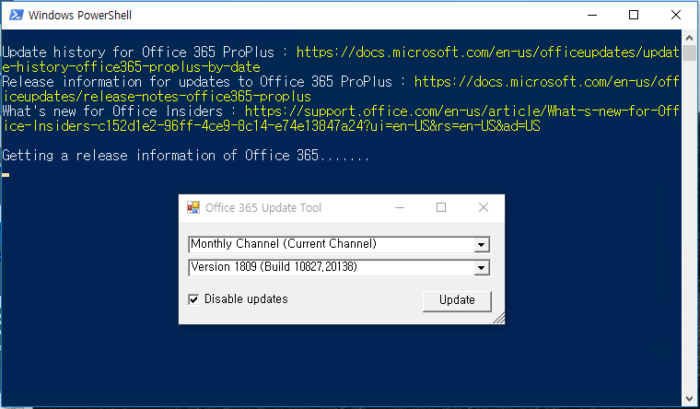
Jos haluat palauttaa [articular build number, tai vaihtaa päivityskanavaasi, voit ladata ja suorittaa skriptin. Komentosarja käyttää "officec2rclient" -ohjelmaa ja päivittää vanhempaan versioon. Voit myös suorittaa palautuksen manuaalisesti.
- (Type CMD)Kirjoita Suorita(Run) - kehotteeseen CMD ( Win +R ) ja paina Shift + Enter to open with command prompt.
- Vaihda(Change) hakemisto ClickToRun- kansioon
cd “\Program Files\Common Files\microsoft shared\ClickToRun”
- Suorita lopuksi Officec2rclient-ohjelma.
officec2rclient.exe /update user updatetoversion=16.0.12827.20470
Kun palautat Office - version, se vaikuttaa myös kaikkiin tuotteisiin. Siksi on parempi, että käytät eri profiilia kuin alennat asiakasta. Ja kuten aina, on hyvä asentaa päivitykset muutaman päivän kuluttua nähdäksesi, ilmeneekö viimeaikaisissa päivityksissä jokin ongelma.
Toivottavasti viestiä oli helppo seurata ja pystyit ratkaisemaan Microsoft Outlookin(Microsoft Outlook) kaatumiset 0xc0000005-virheellä.
Related posts
Korjaa Microsoft Office -virhekoodi 0x426-0x0
PIN-koodin ja Microsoft Storen virhekoodin 0x80090016 korjaaminen
Korjaa virhekoodi 0x8007007E Windows 11/10:ssä - päivitys, Outlook tai tulostin
Korjaa Microsoft Outlook Error 0x80040115 Windows 10:ssä
Korjaa tuntematon virhe 0x80040600 Microsoft Outlookissa
Korjaa sovelluksen latausvirhe 5:0000065434 Windows 10:ssä
Korjaa "Microsoft Office Outlookia ei voi käynnistää" -virhe
Microsoft Outlookin poistaminen käytöstä tai poistaminen Windows 11/10:stä
Virheen 0xc0000005 korjaaminen Windows 11/10:ssä
Kuinka viedä sähköpostisi Microsoft Outlookista CSV- tai PST-muotoon
Microsoft Teams -virhekoodin CAA301F7 korjaaminen
Windows ei voi vahvistaa digitaalista allekirjoitusta (koodi 52)
Korjaa virhekoodi 0x800f0954 tai 0x500f0984 Windows 11/10:ssä
Tietojen korruptioongelmien palauttaminen Microsoft Outlookissa
Outlookin virhekoodi 17884, Outlookissa on tapahtunut tuntematon virhe
Asenna Realtek HD Audio Driver Failure, Error OxC0000374 Windows 10
Microsoft Outlook ei vastaa? 8 korjausta kokeiltavaksi
Korjaa Microsoft Storen kirjautumisvirhe 0x801901f4 Windows 11/10:ssä
Emme voineet siirtää sovellusta, Virhekoodi 0x80073cf4 Windows 11/10:ssä
Korjaa Windowsin varmuuskopiointivirhekoodi 0x8078012D, Varmuuskopiointi epäonnistui
